Cvičení – vyčištění prostředí Azure DevOps
Všechny úkoly pro tento modul máte hotové. V této části vyčistíte prostředky Azure, přesunete pracovní položku do stavu Hotovo v Azure Boards a vyčistíte prostředí Azure DevOps.
Důležité
Tato stránka obsahuje důležité kroky pro vyčištění. Vyčištěním pomůžete zajistit, abyste nevyčerpali bezplatné minuty sestavení. Pomůže vám také zajistit, abyste po dokončení tohoto modulu neúčtovaly poplatky za prostředky Azure.
Vyčištění prostředků Azure
Tady odstraníte instance služby Aplikace Azure Service. Nejjednodušší způsob, jak to udělat, je odstranit nadřazenou skupinu prostředků. Odstraněním skupiny prostředků odstraníte všechny prostředky v této skupině.
Vyčištění skupiny prostředků:
Přejděte na web Azure Portal a přihlaste se.
Na řádku nabídek vyberte Cloud Shell. Po zobrazení výzvy vyberte prostředí Bash .

Spuštěním následujícího
az group deletepříkazu odstraňte skupinu prostředků, kterou jste použili v tomto modulu, tailspin-space-game-rg:az group delete --name tailspin-space-game-rgPo zobrazení výzvy zadejte y a potvrďte operaci.
Jako volitelný krok spusťte po dokončení předchozího příkazu následující
az group listpříkaz.az group list --output tableUvidíte, že skupina prostředků tailspin-space-game-rg již neexistuje.
Zakázání kanálu nebo odstranění projektu
Každý modul v tomto studijním programu poskytuje šablonu. Šablonu můžete spustit a vytvořit čisté prostředí po dobu trvání modulu.
Spuštění více šablon poskytuje několik projektů Azure Pipelines. Každý projekt odkazuje na stejné úložiště GitHub. Toto nastavení může aktivovat spuštění několika kanálů pokaždé, když odešlete změnu do úložiště GitHub, což může způsobit, že na našich hostovaných agentech dojde k vypršení počtu minut bezplatného sestavení, takže je důležité kanál před přechodem na další modul zakázat nebo odstranit.
Zvolte jednu z následujících možností.
Možnost 1: Zakázání kanálu
Zakažte kanál tak, aby nezpracovál další žádosti o sestavení. Pokud chcete, můžete kanál buildu později znovu použít. Tuto možnost zvolte, pokud chcete daný projekt DevOps a kanál buildu zachovat pro budoucí použití.
Zakázání kanálu:
V Azure Pipelines přejděte ke svému kanálu.
V rozevírací nabídce vyberte Nastavení:
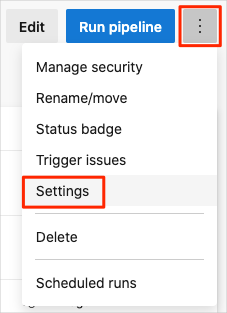
V části Zpracování nových žádostí o spuštění vyberte Zakázáno a pak vyberte Uložit.
Kanál nebude požadavky na sestavení dále zpracovávat.
Možnost 2: Odstranění projektu Azure DevOps
Můžete také odstranit projekt Azure DevOps, včetně obsahu Azure Boards a kanálu buildu. V budoucíchmodulech Tuto možnost zvolte, pokud nepotřebujete svůj projekt DevOps pro budoucí použití.
Odstranění projektu:
V Azure DevOps přejděte do svého projektu. Dříve doporučujeme pojmenovat tento projekt Space Game - web - Nefunkční testy.
V dolním rohu vyberte Project settings (Nastavení projektu).
V dolní části oblasti Podrobností projektu vyberte Odstranit.
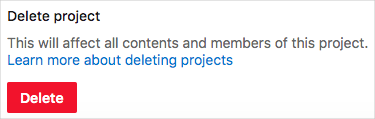
V zobrazeném okně zadejte název projektu a znovu vyberte Odstranit .
Váš projekt je teď odstraněný.